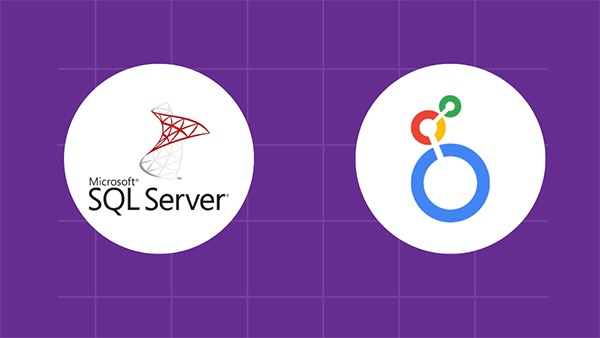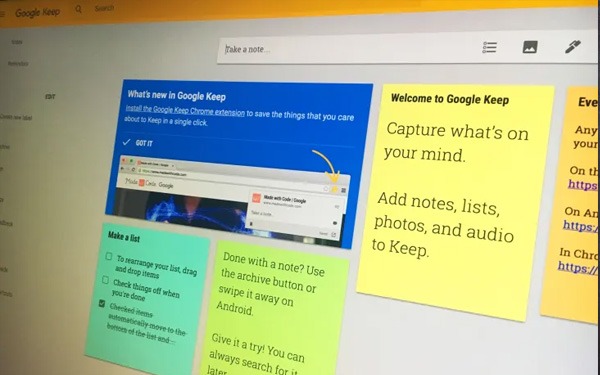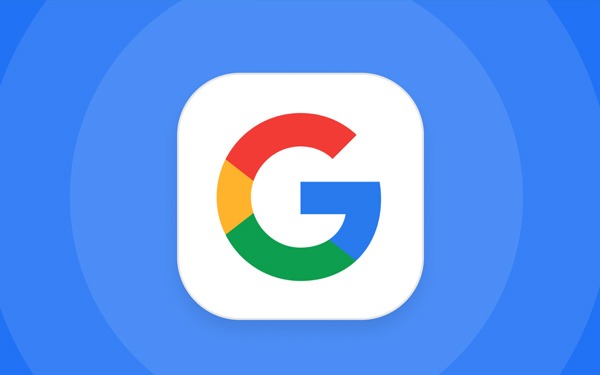Looker là một nền tảng Business Intelligence mạnh mẽ, được thiết kế để giúp doanh…
5 bước giải quyết Email Phishing dành cho Admin G Suite
Nếu đang sử dụng G Suite và Gmail làm công cụ trao đổi thông tin chính, chúng tôi tin rằng doanh nghiệp bạn cũng hiểu được những lợi ích và tầm quan trọng mà giải pháp này mang lại liên quan tới vấn đề bảo mật. Bài viết này sẽ giúp bạn – với tư cách là một quản trị viên G Suite – giải quyết email phishing trong trường hợp chúng được gửi tới hòm thư của nhân viên trong doanh nghiệp.
Hệ thống lọc email (email filter) của Google thường bảo vệ người dùng khỏi những email có nội dung bất thường, hoặc những email có dấu hiệu lừa đảo. Ví dụ: Nếu một email có chứa tệp tin đính kèm bị nhiễm virus được gửi đến địa chỉ email của chúng ta, khả năng cao là nó sẽ bị các lớp lọc thư của Gmail chặn lại. Với cách này, hệ thống sẽ xác định những email có tiềm ẩn nguy cơ spam cao nhất và đưa chúng vào trong mục thư spam.
Tuy nhiên, trong một vài trường hợp ngoại lệ, một tin nhắn phishing sẽ có thể len lỏi qua được các lớp lọc thư này. Hoặc, nói một cách chính xác hơn là hệ thống vẫn sẽ chuyển tin nhắn đó đến tài khoản của người dùng và sau đó sẽ xác định email này ẩn chứa nguy cơ lừa đảo thông tin. Một khi đã xác định được rồi, Gmail sẽ di chuyển tin nhắn này khỏi tài khoản người dùng và gửi thông báo tới quản trị viên Gmail.
Nếu bạn là một admin G Suite, dưới đây là một số điều bạn cần thực hiện để kiểm tra lại và bảo mật tài khoản một khi phát hiện ra sự xuất hiện của email phishing trong doanh nghiệp của mình.
1/ Kiểm tra thông tin chi tiết của người gửi
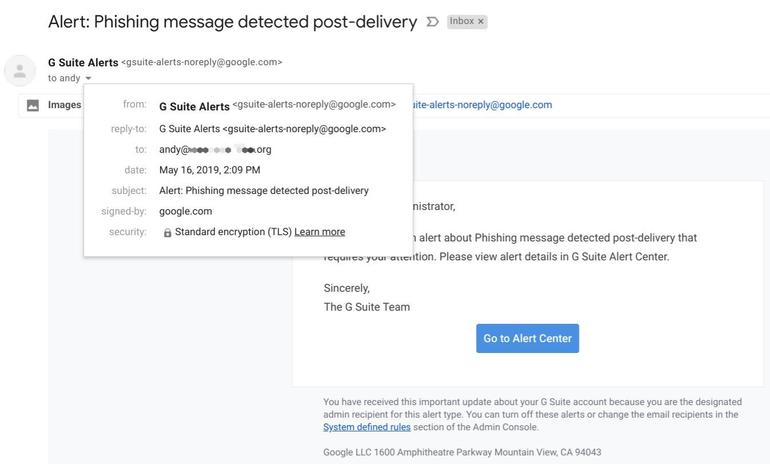
Khi bạn mở email ra, hãy click vào phần mũi tên nhỏ bên dưới tên hiển thị của người gửi. Tại đây, bạn sẽ dễ dàng tìm được các thông tin chi tiết liên quan tới bên gửi đi. Ví dụ như: Gửi từ địa chỉ nào, gửi tới ai, email phản hồi sẽ được gửi tới địa chỉ nào, thời gian, chủ đề, bảo mật….
Một tin nhắn được coi là an toàn, xác thực nếu bạn nhìn vào phần thông tin chi tiết và thấy nó được gửi bởi (emailed by) và kí bởi (signed by) đúng tên miền của người gửi. Ví dụ: Nếu email được gửi từ địa chỉ phuongha@gimasys.com thì bạn sẽ thấy phần emailed by và signed by đều có tên “gimasys.com”. Ngược lại, nếu thấy dấu hỏi chấm bên cạnh tên người gửi thì bạn nên cẩn thận.
Thông thường, trong email mà hệ thống của Google gửi cho admin để thông báo về một nỗ lực lừa đảo thông tin, bạn sẽ thấy một nút kêu gọi đi tới trung tâm cảnh báo – “Go to Alert Center”. Bạn có thể click vào đây để truy cập thêm thông tin chi tiết, hoặc không click trực tiếp vào link mà truy cập Alert Center theo các hướng dẫn bên dưới đây.
2/ Truy cập vào trung tâm cảnh báo – G Suite Alert Center
Trước tiên, bạn cần đăng nhập vào trang quản trị G Suite bằng cách truy cập vào địa chỉ: https://admin.google.com. Tại đây, bạn có thể đăng nhập vào bằng tài khoản admin của mình.
Để xem các cảnh báo bảo mật trong Alert Center, bạn có thể truy cập vào đây bằng ít nhất hai cách.
- Cách 1: Click vào biểu tượng ba dấu gạch ngang ở góc phải trên bên trái của Admin console. Di chuyển chuột vào mục Security để xem các lựa chọn được hiển thị ra, sau đó hãy click vào phần Alert Center.
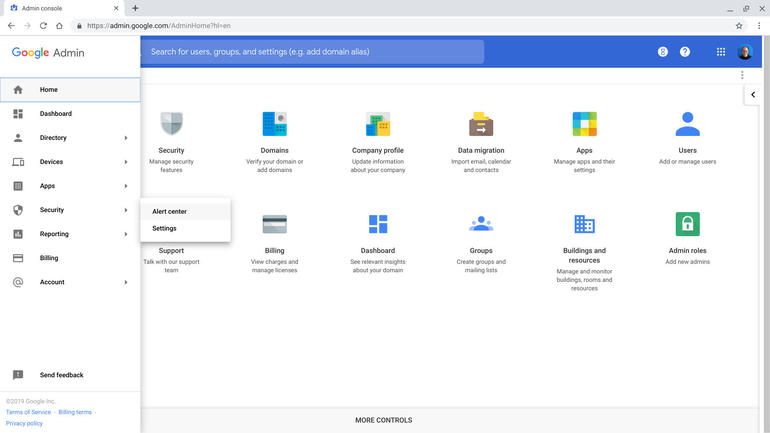
- Cách 2: Sau khi đăng nhập vào Admin console, bạn có thể vào trực tiếp địa chỉ https://admin.google.com/ac/ac để được điều hướng tới trang Alert Center.
3/ Kiểm tra lại chi tiết email phishing
Trung tâm cảnh báo Alert Center sẽ hiển thị những địa chỉ email mà các tin nhắn phishing được gửi đến. Hệ thống cũng hiển thị địa chỉ email của người gửi, cũng như thời gian (ngày, giờ) được gửi đi.
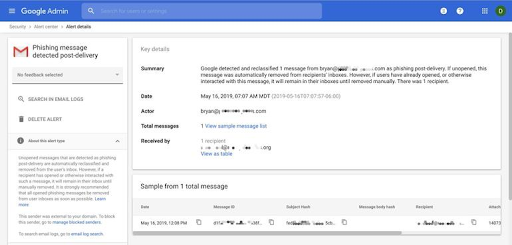
4/ Kiểm tra lại tài khoản đăng nhập
Nếu một người dùng đã mở email và click vào đường link được đính kèm trong email phishing, có thể họ đã để lộ thông tin tới hacker hoặc hệ thống nguỵ tạo nên ca lừa đảo thông tin này.
Để đảm bảo rằng tài khoản và thông tin đăng nhập được bảo vệ, hãy kiểm tra email mà người dùng đó dùng để đăng nhập sau khi nhận email phishing. Vào Admin console của G Suite > vào mục Report (Báo cáo) > tìm phần Audit và lựa chọn Login.
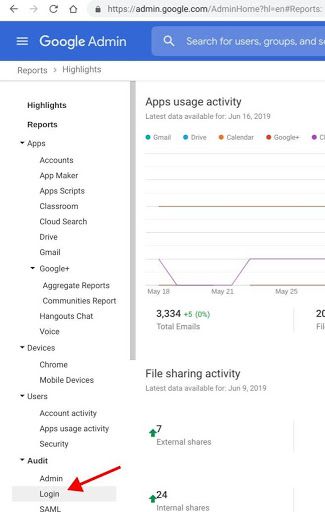
Hãy nhập địa chỉ email vừa nhận được tin nhắn phishing vào trường thông tin User Name. Sau đó nhập thời gian – ngày và giờ – mà họ nhận được email phishing vào trường thông tin “Date and Time Range”. Sau đó, click Search để hiển thị danh sách những sự kiện đăng nhập.
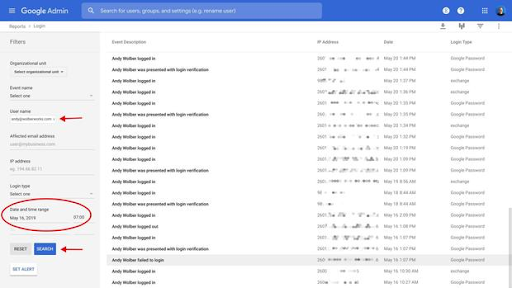
Nếu bạn phát hiện ra những đăng nhập từ các địa chỉ IP bất thường, có thể bạn sẽ muốn thay đổi lại mật khẩu của người dùng đó. Để đảm bảo an toàn hơn, hãy tìm kiếm trong phần Report | Audit | Admin để tìm những thay đổi liên quan đến quản trị hay các hoạt động khác của tài khoản này, tính từ sau thời điểm nhận email phishing.
5/ Thông báo tới người nhận
Trong một số trường hợp, admin sẽ phải lựa chọn thông báo tới người dùng đã nhận được email phishing. Bạn có thể chia sẻ ảnh chụp màn hình những thông tin trong Alert Center liên quan tới email lừa đảo để họ nắm được tình hình (và ý thức được những nguy cơ tiềm ẩn, cũng như cảnh giác hơn trong những lần tới).
Nếu đã thay đổi mật khẩu của người dùng, bạn cũng nên thông báo với họ về yêu cầu đổi mật khẩu cho lần đăng nhập tiếp theo, cũng như yêu cầu về độ mạnh mật khẩu mà họ nên cài đặt.
Trong trường hợp người dùng xác nhận rằng họ đã click vào đường link trong email, hoặc tệ hơn là đã cung cấp một số thông tin, dữ liệu cho thương vụ lừa đảo thông tin này, admin sẽ cần phải thực hiện những bước tiếp theo nhằm đảm bảo an toàn cho tài khoản, cũng như bảo vệ dữ liệu đã được chia sẻ đi.
Trên đây là những bước xử lý sau khi đã phát hiện ra người dùng trong doanh nghiệp của mình nhận được email phishing (và có thể vô tình click vào đường link có hại). Tuy nhiên, “phòng cháy hơn chữa cháy”. Hãy đảm bảo rằng bạn đã chuẩn bị cho nhân viên trong doanh nghiệp mình những cài đặt bảo mật tốt nhất.
Để hỗ trợ khách hàng của mình, Google đã chủ động ứng dụng sự phát triển của công nghệ như trí tuệ nhân tạo và mang đến cho admin quyền kiểm soát chặt chẽ, hữu ích hơn. Cụ thể:
- Google đã và đang ứng dụng Machine Learning vào hàng tỉ các “dấu hiệu, cảnh báo sớm” của những vụ email phishing, từ đó đào tạo mô hình máy học của mình. Nhờ vậy mà hệ thống sẽ nhanh chóng phát hiện ra được email nào tiềm ẩn nguy cơ lừa đảo, chiếm đoạt thông tin.
- Admin sẽ có nhiều kiểm soát hơn với tính năng quản lý thiết bị di động được cài đặt mặc định: Một trong những cách tốt nhất để bảo vệ dữ liệu doanh nghiệp chính là bảo vệ các thiết bị của người dùng cuối, ví dụ như điện thoại. Hiện tại đã có hơn 7 triệu thiết bị đang được quản lý với giải pháp Mobile Management của G Suite.
- Admin dễ dàng quan sát được tình trạng bảo mật của doanh nghiệp: Với trung tâm bảo mật G Suite Security Center, IT admin sẽ có được các phân tích bảo mật, thấu hiểu hơn về tình hình hiện tại của doanh nghiệp cũng như những khuyến nghị được Google đưa ra.
Để có thêm nhiều thông tin chi tiết hơn về những thông tin bên trên, bạn vui lòng tham khảo tại đây. Bảo mật luôn là một vấn đề mà doanh nghiệp nào cũng hiểu được tầm quan trọng của nó nhưng lại rất ít đơn vị thực sự hành động để bảo vệ người dùng và chính dữ liệu của mình. Nếu là admin hoặc người đứng đầu một doanh nghiệp, chúng tôi khuyên bạn nên chủ động thiết lập những cài đặt và giúp nhân viên tự bảo vệ được mình.
Update: Gimasys